Ako se iPhone ili iPad ne mogu spojiti na Wi-Fi mrežu
Zatražite pomoć sa spajanjem iPhone ili iPad uređaja na Wi-Fi mrežu.
Provjerite je li usmjerivač uključen i jeste li u dometu
Ako ste predaleko od Wi-Fi usmjerivača, ne možete dobiti signal pa provjerite jeste li u dosegu.
Provjerite je li Wi-Fi uključen i možete li vidjeti svoju mrežu
Otvorite Postavke > Wi-Fi i provjerite je li Wi-Fi uključen. Dodirnite naziv Wi-Fi mreže da biste se povezali s njom. Plava kvačica pokraj naziva mreže znači da ste povezani.
Ako vidite da je Automatsko povezivanje onemogućeno u odjeljku Postavke > Wi-Fi > [vaša mreža], dodirnite gumb Više informacija, a zatim dodirnite Automatsko povezivanje.
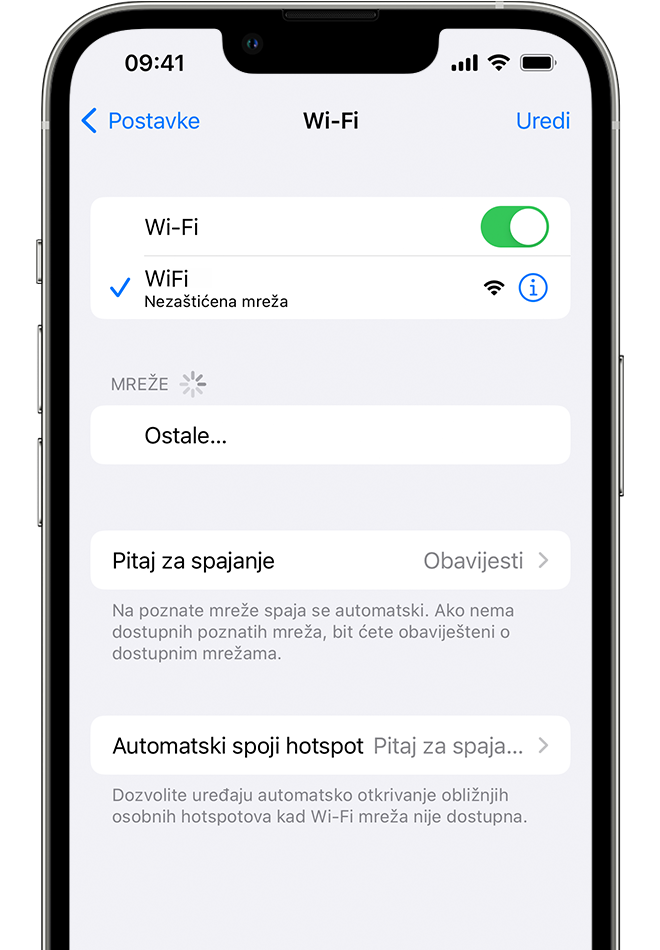
Ako se od vas to zatraži, unesite lozinku za Wi-Fi mrežu
Ako se od vas to zatraži, unesite lozinku za Wi-Fi mrežu. Zatražite pomoć ako ne znate lozinku.
Čak i ako unesete ispravnu lozinku, možda će se prikazati poruka „povezivanje s mrežom nije moguće” ili „neispravna lozinka”. Ponovno pokrenite sve uređaje, a zatim pokušajte ponovno unijeti lozinku.
Provjerite postoji li problem s Wi-Fi mrežom
Ako iOS ili iPadOS utvrde problem s vašom Wi-Fi vezom, možda će vam se prikazati preporuka za Wi-Fi ispod naziva Wi-Fi mreže na koju ste povezani. Primjerice, možda ćete vidjeti upozorenje „Nema internetske veze”. Za više informacija dodirnite Wi-Fi mrežu.
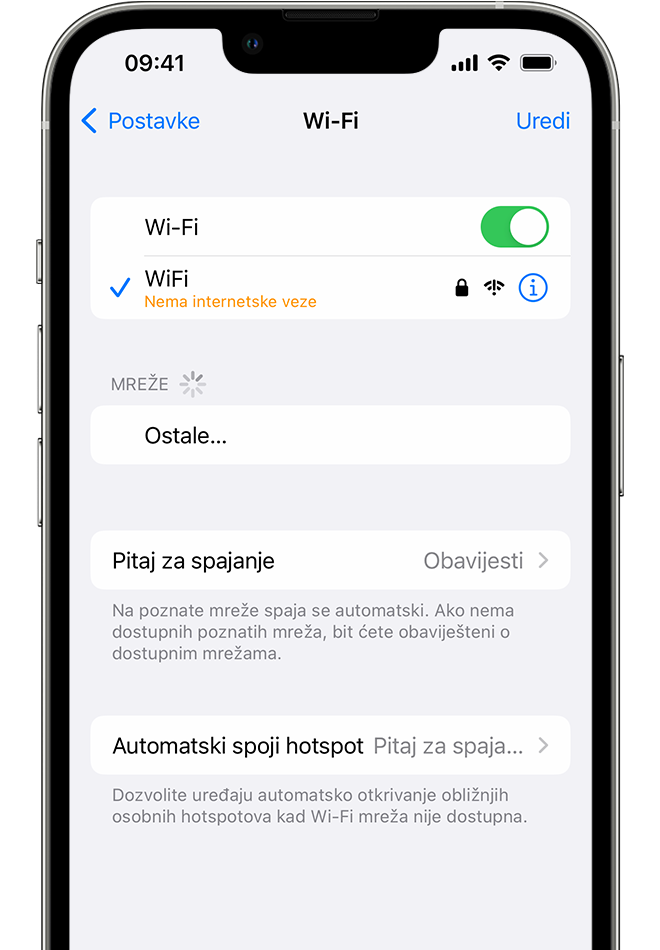
Provjerite kabele i veze
Ako se i dalje ne možete povezati s mrežom ili internetom, provjerite je li vaš usmjerivač povezan s modemom i je li uključen.
Ponovno pokretanje
Ponovno pokrenite iOS ili iPadOS uređaj.
Ponovno pokrenite usmjerivač i kabelski ili DSL modem tako da isključite i ponovno uključite uređaj.
Nakon ponovnog pokretanja svakog uređaja provjerite je li problem riješen.
Resetiranje mrežnih postavki
Ako koristite iOS ili pak iPadOS 15 ili noviji sustav, dodirnite Postavke > Općenito > Prijenos ili resetiranje [uređaja] > Resetiraj > Resetiraj mrežne postavke.
Ako koristite iOS ili iPadOS 14 ili stariji sustav, dodirnite Postavke > Općenito > Resetiraj > Resetiraj mrežne postavke.
Time se resetiraju Wi-Fi mreže i lozinke, mobilne postavke te postavke VPN-a i APN-a koje ste prethodno koristili.
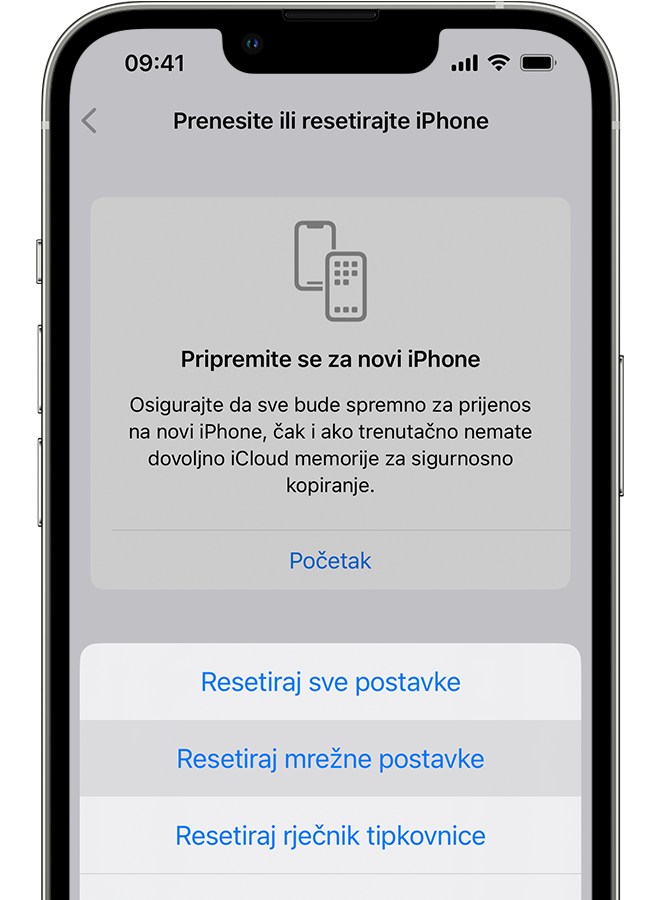
Dodatna pomoć
Ako ste povezani s Wi-Fi mrežom, ali ne možete pristupiti internetu, pokušajte tu Wi-Fi mrežu koristiti na drugim uređajima. Ako ne možete pristupiti internetu koristeći druge uređaje, možda je došlo do prekida pružanja usluge. Za pomoć se obratite kabelskom operateru ili davatelju internetskih usluga.
Pokušajte se povezati s Wi-Fi mrežom na drugom mjestu. Ako se uređaj može povezati, zatražite pomoć za Wi-Fi mrežu. Ako se uređaj ne može povezati ni s jednom Wi-Fi mrežom, obratite se tvrtki Apple.
Ažurirajte Wi-Fi usmjerivač najnovijim firmverom i provjerite podržava li usmjerivač vaš proizvod tvrtke Apple. Za više informacija obratite se proizvođaču usmjerivača.